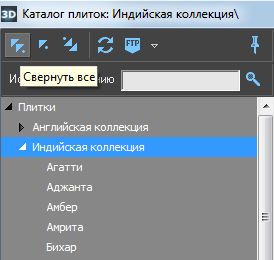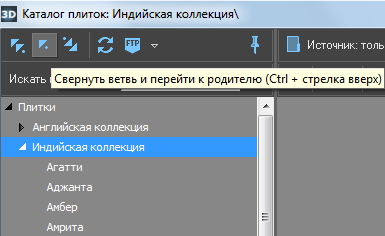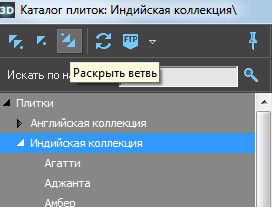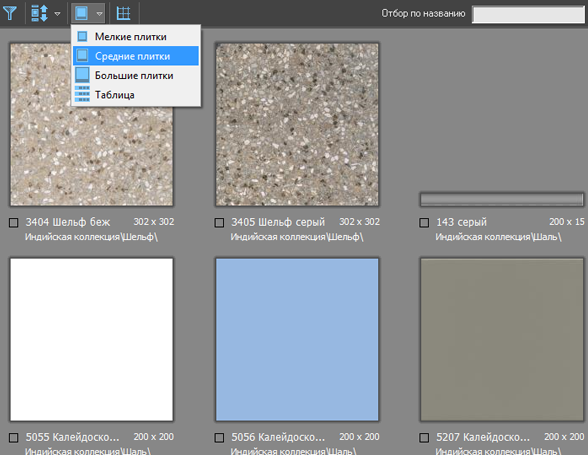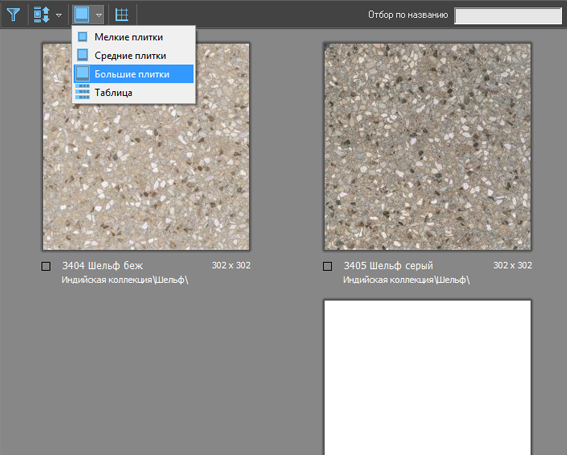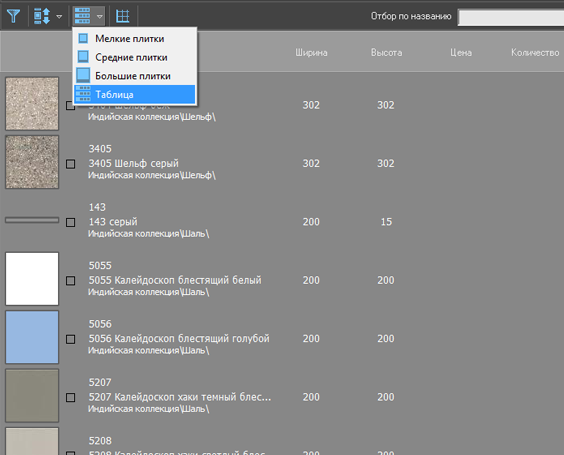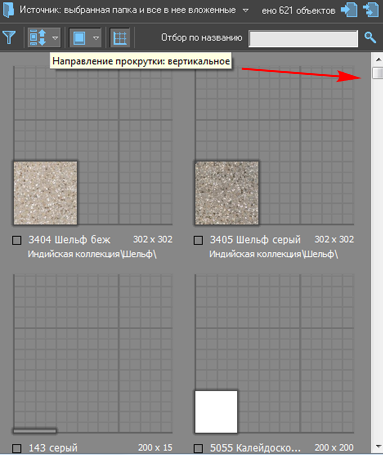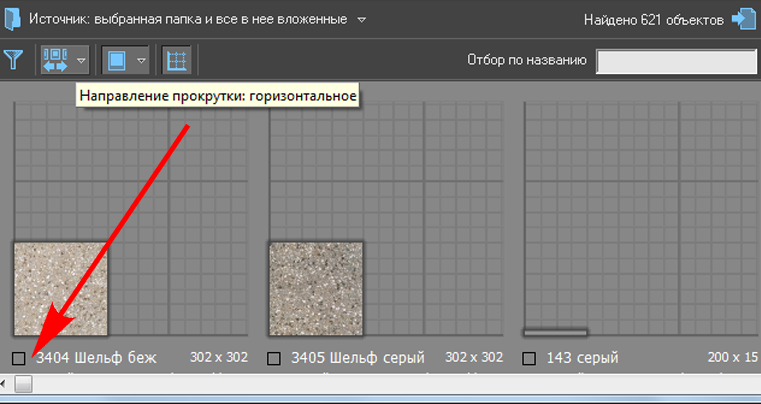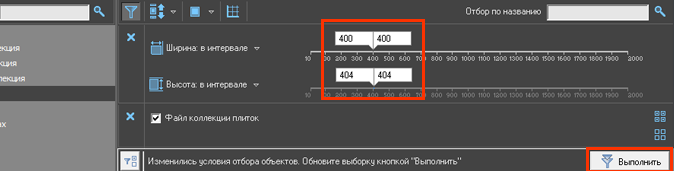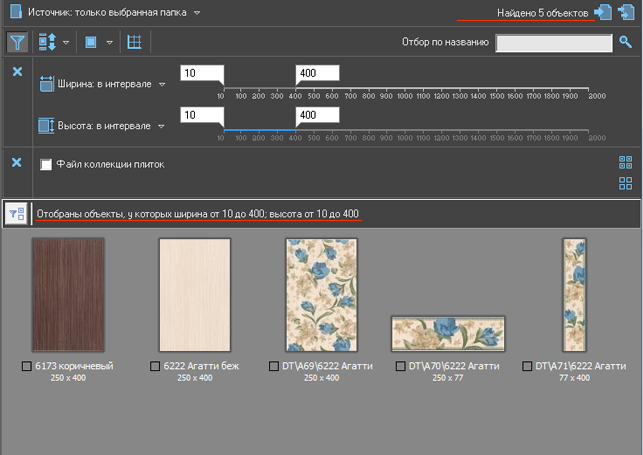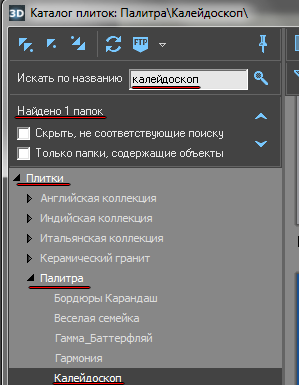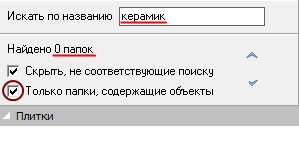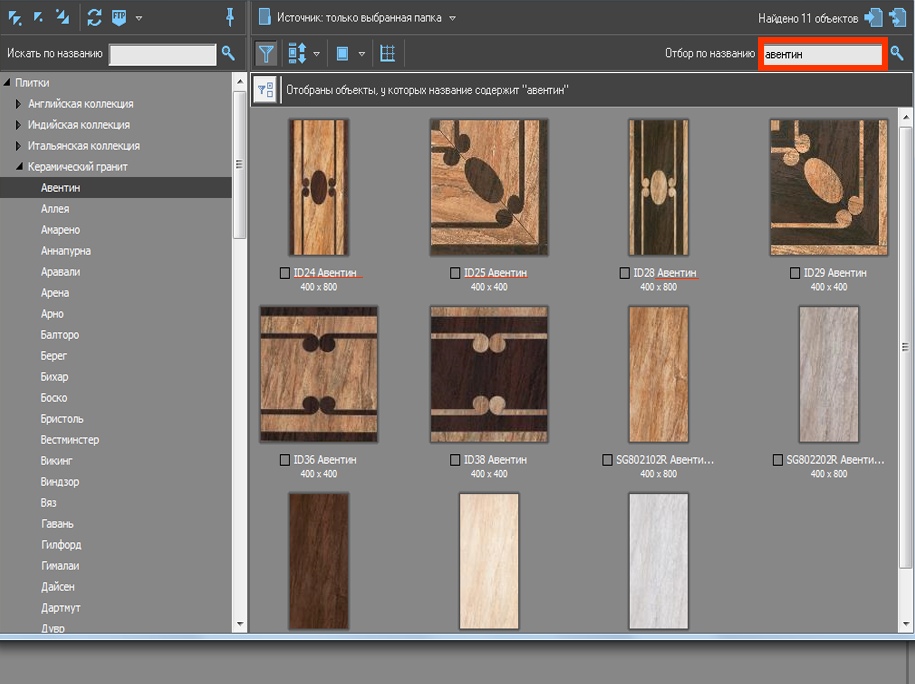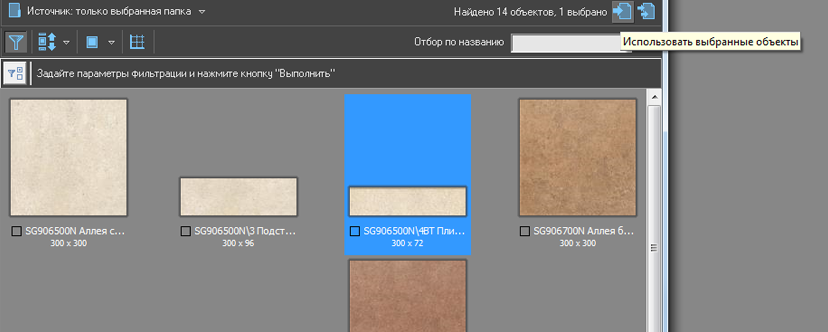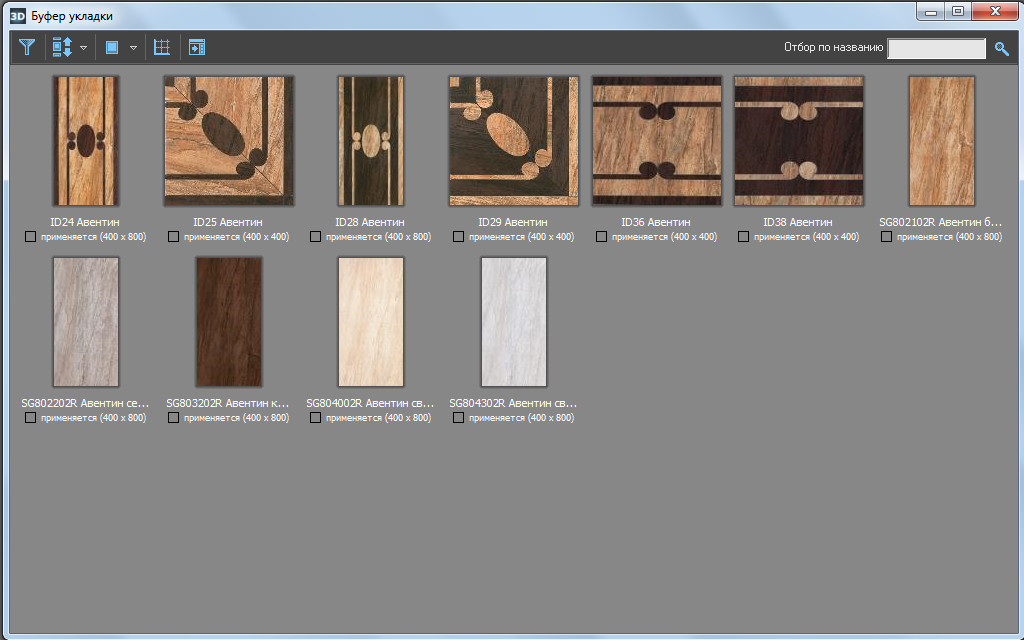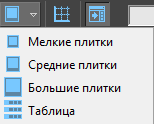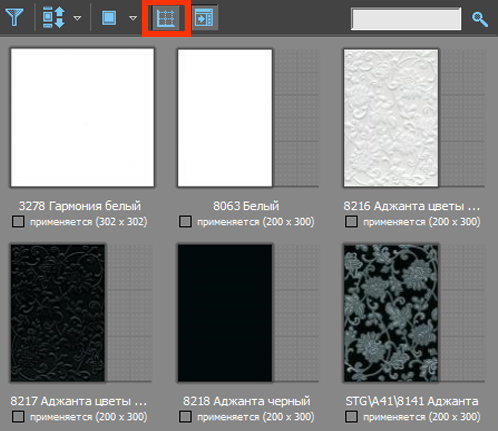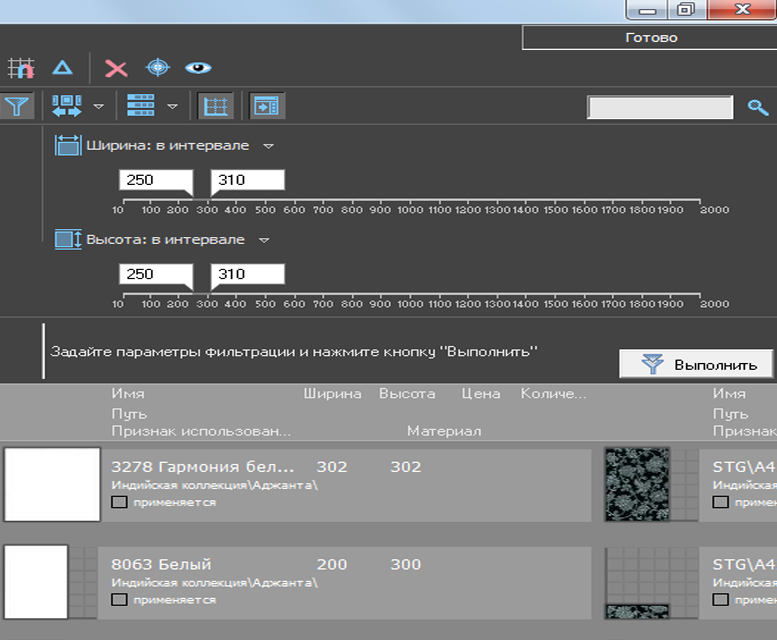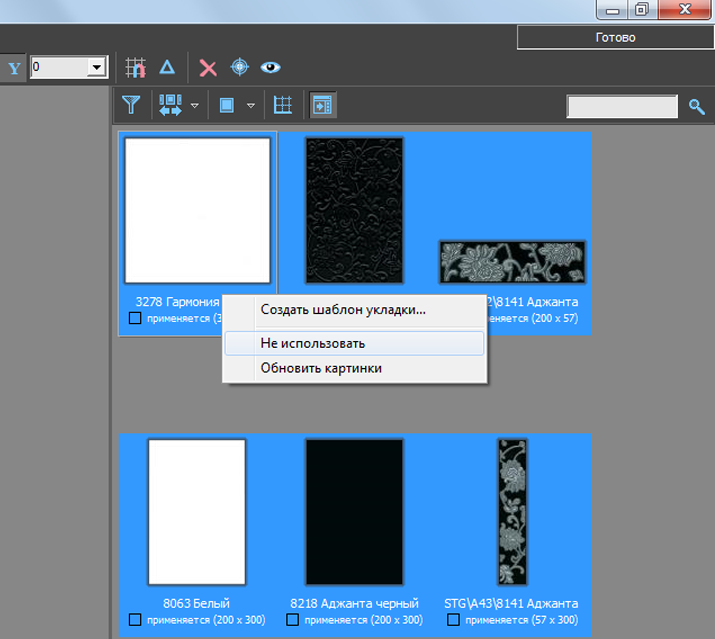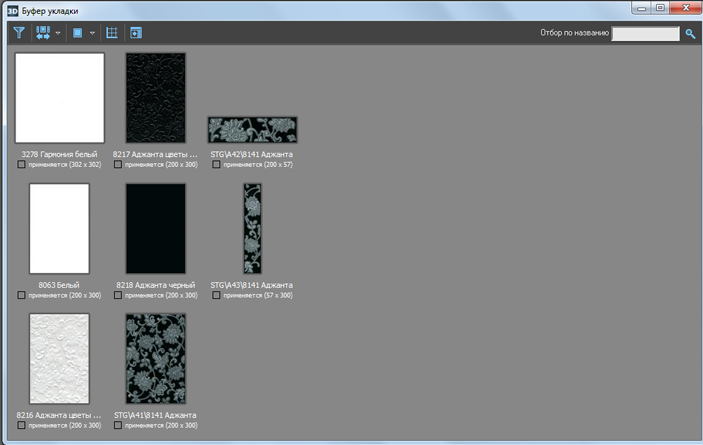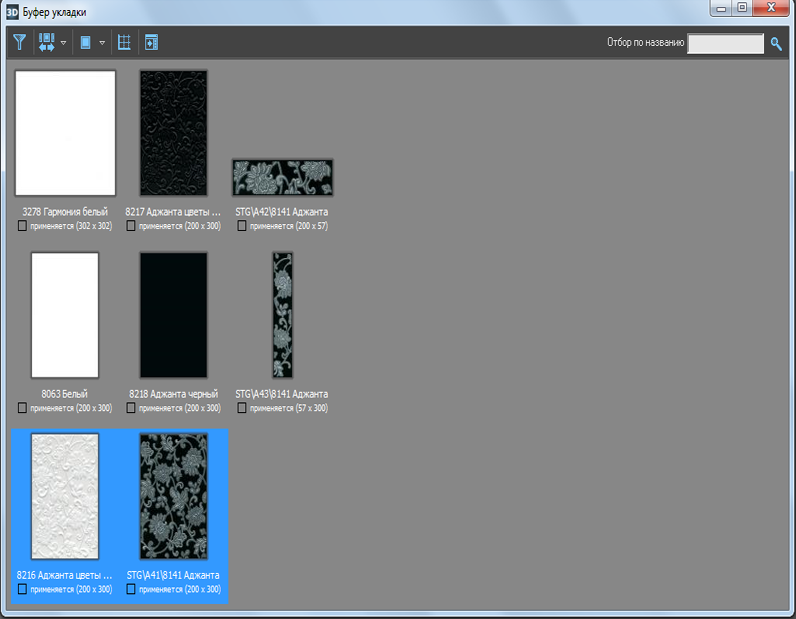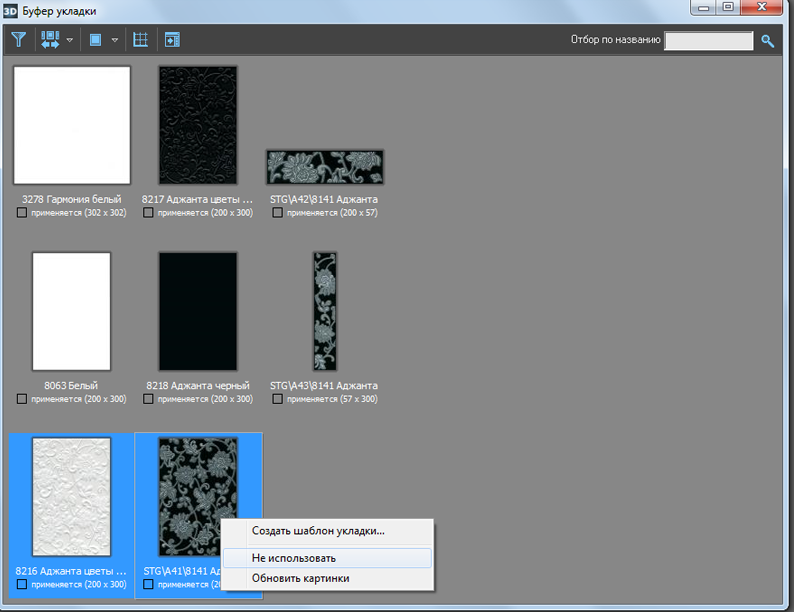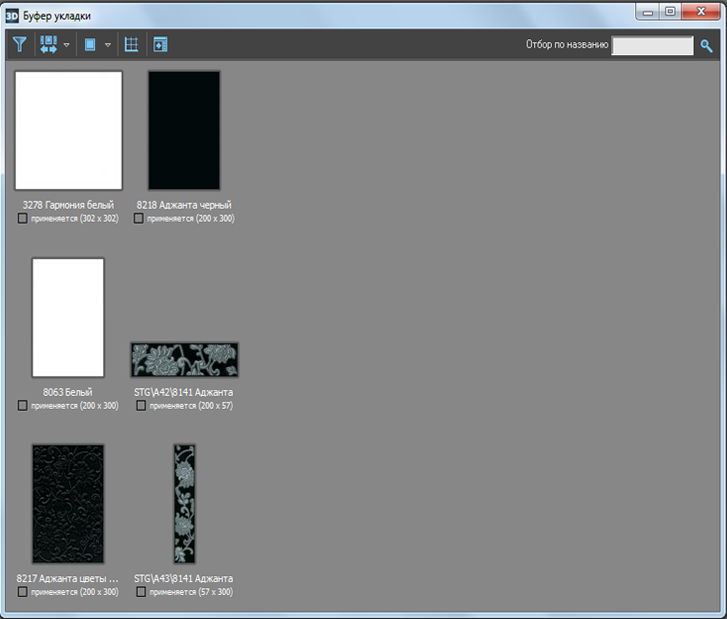Содержание
Новый каталог и буфер укладки
На поверхность можно выложить только выбранную в каталоге плитку. Поэтому первый после создания помещения шаг – выбор плиток.
В Kerama Marazzi 3D есть каталог и буфер укладки.
- В каталоге содержится вся плитка.
- В буфер укладки добавляется плитка из каталога для работы над текущим проектом.
Каталог
Кликните на пиктограмму «Каталог» в главном меню –  .
.
Навигация в каталоге осуществляется по «дереву» папок (ветвей каталога), расположенному слева:
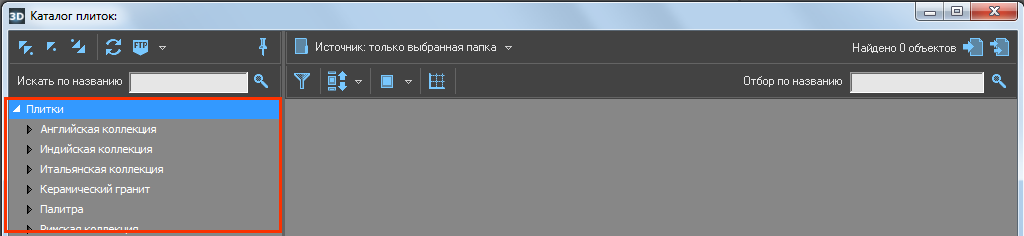
Над списком папок расположены три дополнительные кнопки управления списком:
Выберите страну, производителя, коллекцию.
Если в папке содержится хотя бы одно изображение плитки, она сразу же отобразится в окне справа:
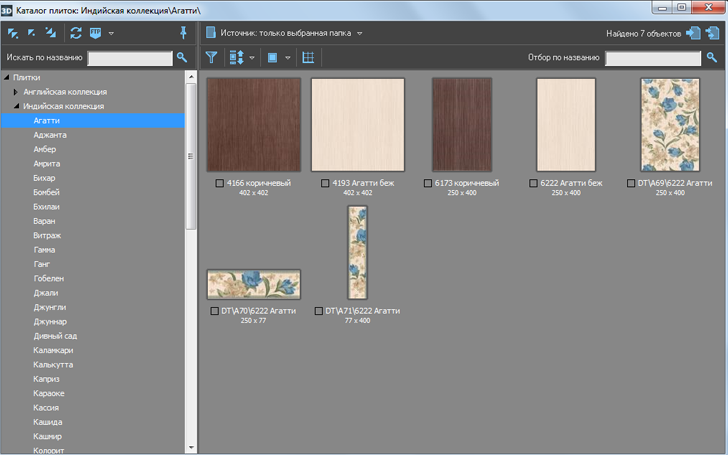
По умолчанию, отображаются только те изображения плиток, которые непосредственно расположены в указанной папке. Т.е., если папка содержит только другие папки (например, папка производителя) плитки в окне справа не отображаются. Этот режим называется «Источник: только выбранная папка»:
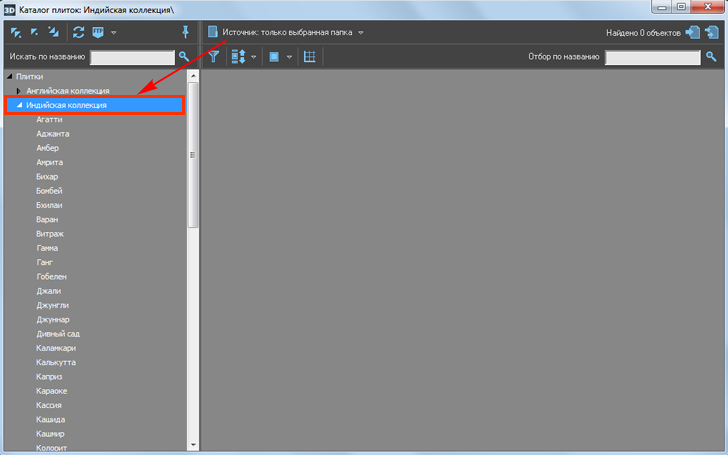
А чтобы отобразились все плитки, например, группы коллекций, кликните один раз на «Источник…» или выберите в выпадающем меню «Источник: выбранная папка и все в неё вложенные»:
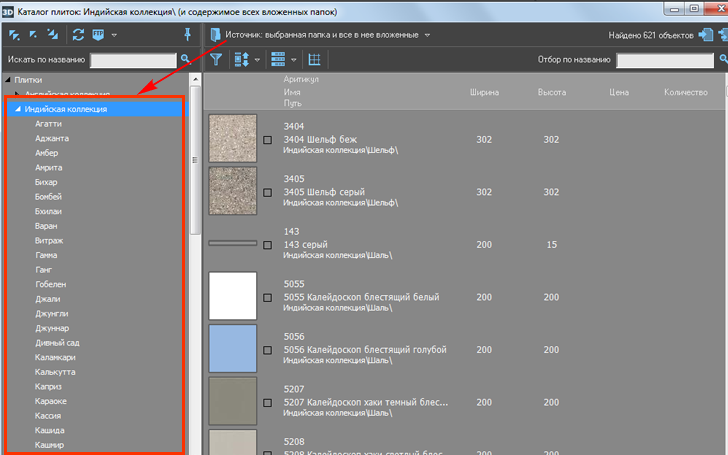
Отображение плиток
В каталоге можно выбрать наиболее удобный вариант отображения плиток.
По размеру картинки:
Функция «Показывать плитки в едином масштабе» –  – может быть полезна, чтобы визуально быстро ориентироваться в похожей плитке разного размера:
– может быть полезна, чтобы визуально быстро ориентироваться в похожей плитке разного размера:
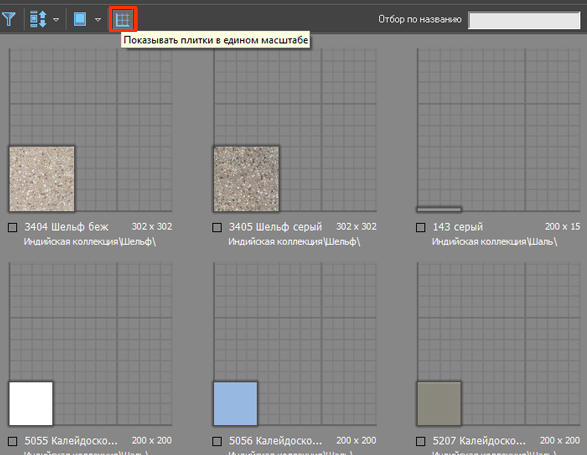
Работает в связке с любым типом отображения плитки (см. выше).
Направление прокрутки плиток
По умолчанию список отображённых плиток прокручивается по вертикали. Т.е. крутя колёсико мыши, список движется сверху-вниз или снизу-вверх.
Направление прокрутки можно изменить по клику на пиктограмму –  или
или  соответственно.
соответственно.
Фильтр
На данный момент в Kerama Marazzi 3D реализованы 2 фильтра по отбору плиток.
- по расширению изображения плитки;
- по размеру.
Нажмите на пиктограмму  , чтобы открыть панель фильтров:
, чтобы открыть панель фильтров:
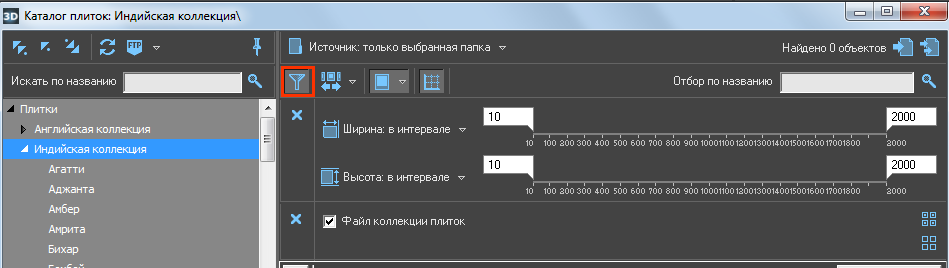
Фильтр по расширению – по выбору/снятию выбора определённых чекбоксов, отображаются плитки тех форматов, которые выбраны.1)
Фильтр по размеру – в зависимости от ограничений по высоте/ширине плитки можно сформировать список плиток, например, одинакового размера.
Бегунки можно двигать как с помощью мыши, так и вводя с клавиатуры значения размеров в поле бегунка.
Например, чтобы отобрать все плитки 400х400 в папке:
- выделите папку в дереве папок;
- в фильтре в значениях ширина и высота поставьте все ограничители в положение «400»;
- нажмите кнопку «Выполнить».
Настройка фильтра
Чтобы отключить отображение одного из фильтров, нажмите на пиктограмму:
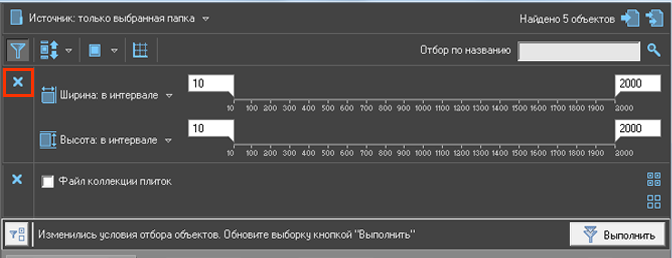
Чтобы включить его обратно, нажмите на пиктограмму «Настройка отбора» и в выпадающем меню выберите фильтр, который нужно показать:
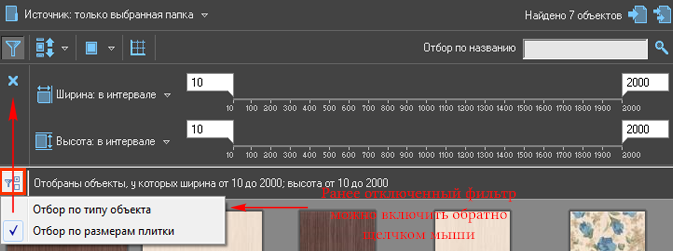
Поиск по названию
Есть два способа поиска по каталогу:
- среди названий коллекций;
- среди наименований плиток.
Поиск по папкам
Строка поиска по папкам каталога расположена прямо над деревом папок.
Чтобы найти, например, какую-то коллекцию, введите в строке поиска ключевое слово (название коллекции) и нажмите «Enter» на клавиатуре или кнопку  .
.
Папки, которые содержат папку с таким названием, будут подсвечены.
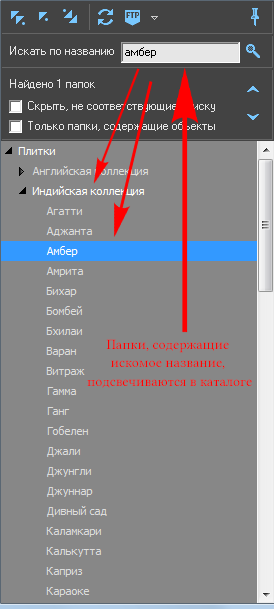
Поставьте галочку напротив «Скрыть, не соответствующие поиску», чтобы все лишние папки перестали отображаться:
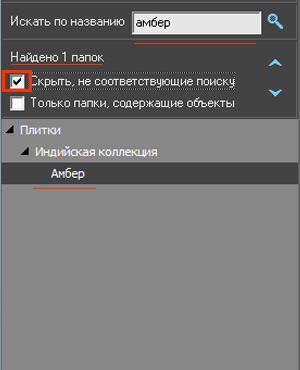
Поставьте галочку напротив «Только папки, содержащие объекты», чтобы не отображались папки, которые не содержат непосредственно в себе плиток (например, папки, в чьих названиях есть поисковое слово).
Чтобы каталог снова отобразился полностью, очистите строку поиска и нажмите клавишу Enter на клавиатуре.
Поиск по плиткам
Иногда название коллекции отражено и в названии плитки. Но чаще всего наименование плитки – это артикул и/или характеристика цвета, назначения от производителя.
Строка поиска по плиткам расположена над полем, содержащим плитки.
Чтобы найти плитку по названию:
- выделите ту папку, в которой будет производиться поиск;
- введите в строке поиска ключевое слово (название коллекции);
Отображённые плитки можно все или выборочно добавить в буфер укладки для последующей работы над проектом.
Чтобы список плиток снова отобразился в соответствии с каталогом, очистите строку поиска и нажмите клавишу Enter на клавиатуре.
Добавление плиток в буфер укладки
Добавление всех отображённых плиток
Чтобы добавить все отображённые плитки из каталога в буфер укладки для последующей работы с ними, нажмите на кнопку «Использовать все показанные объекты»:
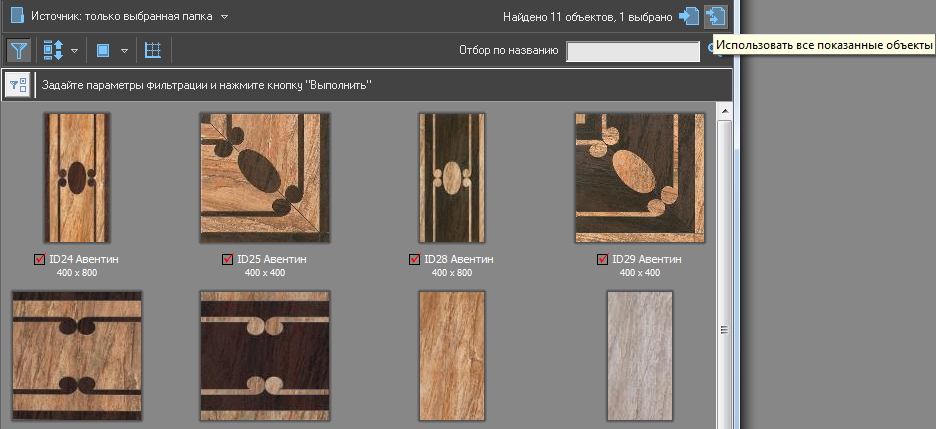 После чего можно закрыть окно каталога и приступить к укладке плитки.
После чего можно закрыть окно каталога и приступить к укладке плитки.
Добавление отдельных плиток
Также можно выбрать и добавить в буфер укладки только определённые плитки. Для этого:
Буфер укладки
Буфер укладки - это инструмент выбора плитки в текущем проекте. Особенностью буфера является возможность добавить в него плитку из разных коллекций и быстро обращаться к ней в ходе работы над проектом.
По завершении работы над проектом (его сохранение и закрытие или выход без сохранения) буфер автоматически очищается.
Чтобы попасть в буфер укладки:
- кликните мышью по изображению плитки в поле «Плитка» в панели инструментов:
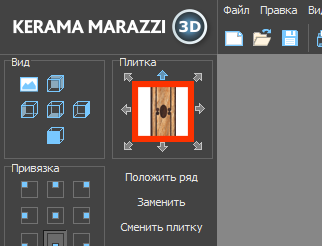
- Выберите плитку кликом мыши, закройте окно буфера; выбранная плитка окажется в поле «Плитка» в Панели инструментов. Именно эта плитка будет укладываться.
Чтобы каждый раз не открывать-закрывать буфер укладки при работе над проектом, нажмите на пиктограмму  в окне буфера укладки:
в окне буфера укладки:
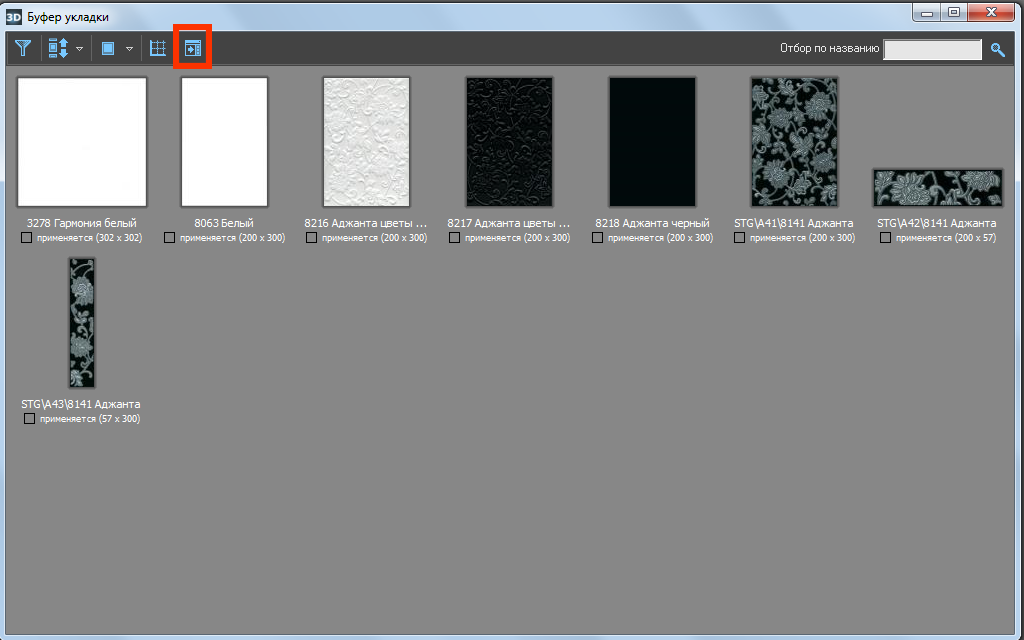
Буфер укладки закрепится справа от рабочего поля:
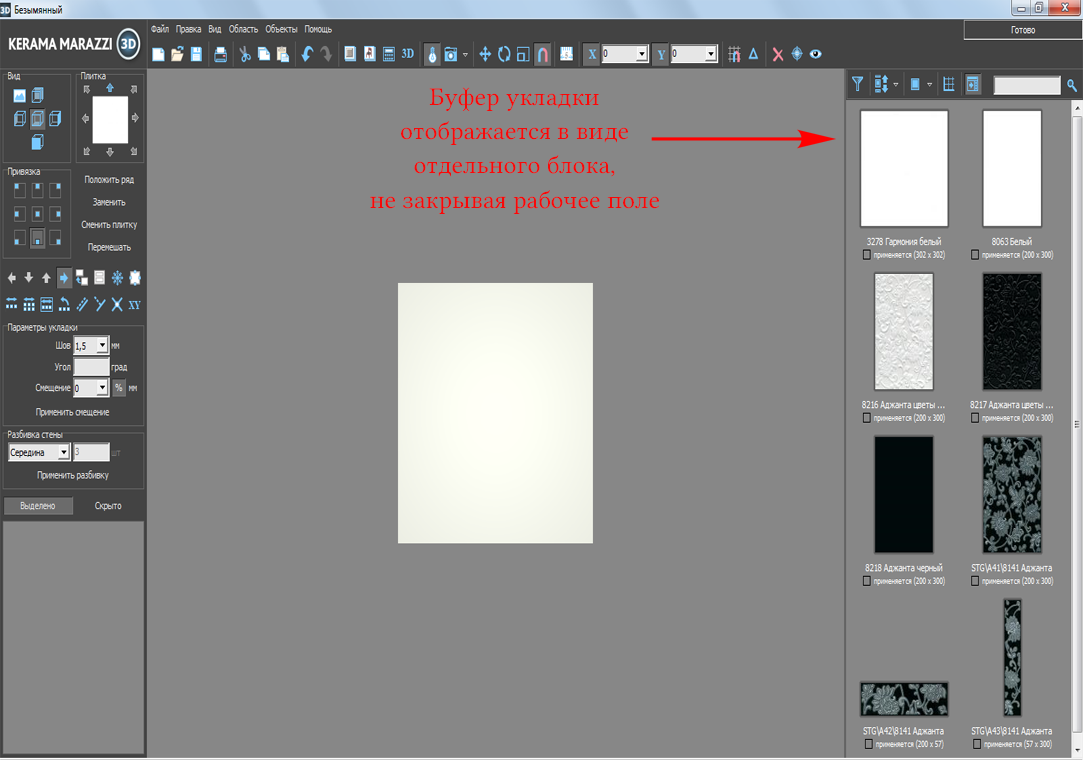 Весь функционал при этом сохраняется. Клик мыши по выбранной в буфере укладки плитки добавляет её в панель «Плитка», и этот материал можно выкладывать на поверхность.
Весь функционал при этом сохраняется. Клик мыши по выбранной в буфере укладки плитки добавляет её в панель «Плитка», и этот материал можно выкладывать на поверхность.
Отображение плитки
В буфере укладки, точно так же, как и в окне каталога можно изменять отображение плитки (подробнее см. выше):
Фильтр
В буфере укладки реализован только один фильтр – по размеру плиток.
- С помощью мыши или путем ввода параметров с клавиатуры установите бегунки в нужном вам диапазоне.
Убрать лишние плитки из буфера укладки
Чтобы убрать из буфера укладки все плитки, которые не были задействованы в проекте (ни одной плитки такого типа не уложено на поверхность):
- откройте буфер укладки;
- кликните на любую из плиток;
- нажмите Ctrl+A на клавиатуре («Выделить всё»);
Чтобы выборочно убрать из буфера укладки некоторые лишние плитки:
- откройте буфер укладки;